Převádějte, upravujte a komprimujte videa/audia ve více než 1000 formátech ve vysoké kvalitě.
Kompletní průvodce podrobnostmi o ořezávání videí pomocí Ezgifu
Ezgif je populární online nástroj pro ořezávání videí známý svou jednoduchostí a dostupností. Ať už upravujete krátký klip pro sociální média nebo ořezáváte velké video soubory, Ezgif nabízí jednoduché řešení – to vše z vašeho prohlížeče. I když se snadno používá, jak dobře si ve skutečnosti vede, pokud jde o ořezávání videí? Tento příspěvek vás provede podrobnou recenzí nástroje Ezgif pro ořezávání a prozkoumá jeho výhody a nevýhody.
Seznam průvodců
Stručný úvod do Ezgifu Výhody a nevýhody: Použijte Ezgif k ořezávání videí Jak oříznout video soubory pomocí Ezgifu Nejlepší alternativa k Ezgifu pro ořezávání videaStručný úvod do Ezgifu
Ezgif je bezplatný webový nástroj pro úpravu videa a obrázků určený pro rychlé a snadné úpravy bez nutnosti instalace jakéhokoli softwaru. Ezgif, původně populární pro vytváření a úpravu GIFů, rozšířil své funkce o podporu různých video formátů, včetně MP4, WebM a AVI.
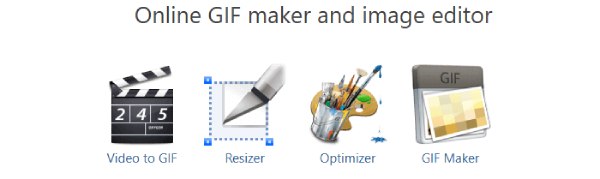
Jedním z jeho vynikajících nástrojů je nástroj pro ořezávání videa, který uživatelům umožňuje oříznout nežádoucí části z videí jen několika kliknutími. Jeho jednoduché rozhraní, rychlé zpracování a podpora více formátů z něj činí ideální nástroj pro běžné uživatele.
Výhody a nevýhody: Použijte Ezgif k ořezávání videí
Než se pustíte do používání Ezgifu ořezávání videí, je užitečné zvážit jeho silné a slabé stránky. I když je tento online nástroj známý svým pohodlím a snadnou použitelností, má také několik omezení, která by mohla ovlivnit váš zážitek z úprav.
Pro:
1. Není nutná žádná instalace
Ezgif je nástroj založený na prohlížeči, což znamená, že si nemusíte stahovat ani instalovat žádný software. Díky tomu je ideální pro rychlé stříhání videa na jakémkoli zařízení, zejména pokud pracujete na sdíleném nebo méně výkonném počítači. Vše, co potřebujete, je stabilní připojení k internetu.
2. Jednoduché a intuitivní rozhraní
Rozhraní je navrženo s ohledem na začátečníky. Střih videa je stejně snadný jako nahrání souboru, nastavení času začátku a konce a kliknutí na tlačítko. Není potřeba se učit, takže je ideální pro uživatele, kteří potřebují pouze rychlé a základní funkce pro střih videa.
nevýhody:
1. Omezené funkce pro úpravu videa
I když je Ezgif skvělý pro jednoduché úpravy, které vám umožní stříhat videoklipy, postrádá pokročilejší možnosti úprav, jako jsou přechody, filtry nebo vícestopé časové osy. To může být nevýhodou pro uživatele, kteří chtějí větší kontrolu nad svým video obsahem, aniž by museli přecházet na jinou platformu.
2. Omezení velikosti a formátu souboru
Ezgif má limity pro nahrávání (obvykle až 100 MB), což může být omezující pro delší nebo kvalitnější videa. Navíc nejsou podporovány všechny formáty videa, takže před ořezáváním může být nutné soubor převést, což do procesu přidává další krok.
Jak oříznout video soubory pomocí Ezgifu
Ořezávání videí pomocí Ezgifu může být velmi jednoduchý úkol. Webová stránka je jednoduchá a přímočará, takže kdokoli může rychle začít a ořezávat videa pomocí Ezgifu. Pokud chcete znát jednoduché kroky, které vám ušetří čas, můžete postupovat přímo podle následujících kroků:
Krok 1Přejděte na oficiální webové stránky Ezgif. Klikněte na tlačítko „Vybrat soubor“ a importujte video soubor k oříznutí.
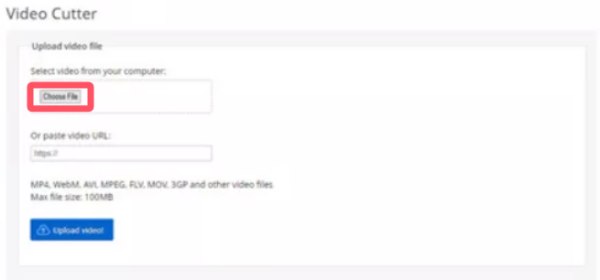
Krok 2Na kartě „Čas zahájení“ a „Čas ukončení“ zadejte časové razítko pro oříznutí videa pomocí Ezgifu.

Krok 3Nakonec klikněte na tlačítko „Uložit“ pro uložení video souboru oříznutého pomocí Ezgifu.

Nejlepší alternativa k Ezgifu pro ořezávání videa
Pokud hledáte výkonnější a flexibilnější alternativu k Ezgifu pro ořezávání videí, 4Easysoft Total Video Converter je ideální volbou. Na rozdíl od online nástrojů, které se spoléhají na rychlost internetu a podporují omezené velikosti souborů, tento univerzální nástroj pro konverzi videa nabízí bleskově rychlý výkon a plnou podporu formátů. Umožňuje přesně oříznout jakoukoli část videa. Můžete si také prohlížet náhled úprav v reálném čase a dokonce vylepšovat videa pomocí filtrů a efektů. Díky intuitivnímu rozhraní a pokročilým funkcím je ideální pro začátečníky i profesionály.

Rychle ořízněte video soubory během několika sekund.
Zobrazte si náhled, abyste viděli efekt ořezu videa.
Upravte oříznuté video pro lepší efekt.
Podpora ukládání ve více video formátech.
100% Secure
100% Secure
Krok 1Spusťte 4Easysoft Total Video Converter a kliknutím na tlačítko „Přidat soubory“ importujte videa k ořezání.

Krok 2Klikněte na tlačítko „Vyjmout“. Poté klikněte na tlačítko „Nastavit začátek“ a tlačítko „Nastavit konec“ pro oříznutí videa.

Krok 3Nakonec klikněte na tlačítko „Převést vše“ a uložte oříznutý video soubor.

Závěr
Ezgif nabízí rychlý a jednoduchý způsob, jak online ořezávat videa, zejména pro nenáročné editační úkoly. Pokud však potřebujete větší kontrolu, rychlejší výkon a pokročilé funkce pro úpravy, 4Easysoft Total Video Converter je lepší dlouhodobé řešení.
100% Secure
100% Secure



